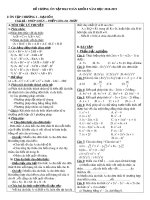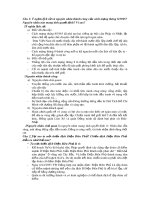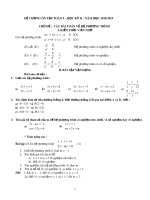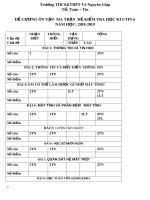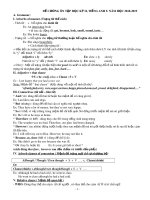Đề cương học kì 2 lớp 8 Tin học Trường THCS&THPT Võ Nguyên Giáp, Sở GD&DT Phú Yên niên khóa 2018-2019 - Học Toàn Tập
Bạn đang xem bản rút gọn của tài liệu. Xem và tải ngay bản đầy đủ của tài liệu tại đây (254.51 KB, 6 trang )
<span class='text_page_counter'>(1)</span><div class='page_container' data-page=1>
<b>ĐỀ CƯƠNG ƠN TẬP HỌC KÌ II TIN HỌC 8</b>
<b>NĂM HỌC 2018-2019</b>
<b>BÀI 8: LẶP VỚI SỐ LẦM CHƯA BIẾT TRƯỚC</b>
<b>1. Lặp với số lần chưa biết trước</b>
Để viết chương trình chỉ dẫn máy tính thực hiện các hoạt động lặp mà chưa xác định trước được số
lần lặp, ta có thể sử dụng câu lệnh dạng lặp với số lần chưa xác định.
- Cú pháp câu lệnh While – do
Trong đó:
+ While, do: là từ khóa.
+ Điều kiện thường là phép so sánh;
+Câu lệnh có thể là câu lệnh đơn hay câu lệnh ghép;
- Hoạt động của câu lệnh While - do
+ Bước 1: Kiểm tra điều kiện.
+ Bước 2: Nếu điều kiện sai câu lệnh sẽ bị bỏ qua và việc thực hiện lăcpj
sẽ kết thúc. Nếu điều kiện đúng, thực hiện câu lệnh và quay lại bước 1.
<b>2. Lặp vô hạn lần - Lỗi lập trình cần tránh:</b>
- Khi viết chương trình sử dụng cấu trúc lặp cần chú ý tránh tạo nên vòng lặp khơng bao giờ kết thúc
(vịng lặp vơ tân). Do vậy, khi thực hiện vòng lặp, giá trị các biến trong điều kiện của câu lện phải
được thay đổi sớm hay muộn để giá trị điều kiện chuyển từ giá trị <i>đúng</i> sang <i>sa</i>i. Chỉ như thế
chương trình mới khơng <i>“rơi”</i> vào những <i>“vịng lặp vơ tận”.</i>
<b>BÀI 9: LÀM VIỆC VỚI DÃY SỐ</b>
<b>1. Dãy số và biến mảng</b>
Đề làm việc với các dãy số nguyên hay số thực chúng ta cần phải khai báo biến mảng trong chương
trình.
<b>a. Khai báo biến mảng</b>
- Khai báo biến mảng cần chỉ rõ:
+ Tên biến mảng.
+ Số lượng phần tử.
+ Kiểu dữ liệu chung của các phần tử.
- Cú pháp khai báo biến mảng trong pascal
Trong đó:
Var, array, of là từ khóa của chương trình.
Tên biến mảng do người dùng đặt (tuân thủ quy tắc đặt tên do NNLT quy định).
Chỉ số đầu <= chỉ số cuối (số nguyên).
Kiểu dữ liệu có thể là số nguyên hoặc số thực.
<b>b. Truy cập đến giá trị phần tử trong mảng: </b>
Cú pháp:
VD1: DiemTin[1]
à Tham chiếu tới phần tử thứ nhất của mảng DiemTin
Ví dụ 2: Cho các câu lệnh sau:
A[3]:=2; <sub></sub> A[3] =2
A[4]:=5; <sub></sub> A[4]=5
A[6]:=A[3]+A[4]; <sub></sub> A[6]=7
<i><b>Nhận xét: </b></i>Có thể gán giá trị, nhập giá trị và thực hiện tính tốn với các phần tử trong mảng
Điề
u
Kiệ
n
Câu lệnh
Sai
Đúng
</div>
<span class='text_page_counter'>(2)</span><div class='page_container' data-page=2>
<b>c. Nhập giá trị cho mảng</b>
- Sử dụng lệnh Read (Readln) kết hợp với For ... do.
<b>d. In giá trị các phần tử của mảng</b>
- Sử dụng lệnh Write (Writeln) kết hợp với For ... do.
<b>3. Tìm giá trị lớn nhất và giá trị nhỏ nhất của dãy số (trang 75 sách giáo khoa)</b>
<b>BAI 10: LÀM QUEN VỚI GIẢI PHẪU CƠ THỂ NGƯỜI BĂNG PHẦN MỀM ANATOMY.</b>
<b>I.Cùng làm quen với phần mềm Anatomy:</b>
<b>-Mục đích của phần mềm:</b>
+Quan sát các hệ giải phẩu cơ thể người như hệ xương, hệ cơ, hệ thần kinh,..
+Khám phá chức năng của một số bộ phận cơ thể người.
<b>II. Làm quen với phần mềm</b>
Phần mềm có hai nút lệnh Learn (học) và Exercises(bài tập)
1 Tám chủ đề trong phần Leản (học):Tám biểu tượng tương ứng với 8 chủ đề.
<b>1.1. Hệ xương:</b>
Nháy chuột vào biểu tượng có dịng chữ SKELETAL SYSTEM để tìm hiểu về hệ xương của con
người.
<b>a) Các thao tác trực tiếp trên mơ hình mơ phỏng:</b>
-Dịch chuyển
- Xoay mơ hình
- Phóng to, thu nhỏ
<b>b)Bổ sung thêm các hệ khác vào hình mơ phỏng: Có thể hiển thị thêm các hệ khác.</b>
<b>c) Quan sát chi tiết các hệ giải phẩu cơ thể người.</b>
- Nháy chuột vào bộ phận muốn quan sát, bộ phận này sẽ đổi màu.
- Muốn huỷ nháy đúp chuột bên ngồi khu vực có mơ phỏng
-Có thể ẩn bộ phận này khỏi mơ hình
<b>1.2 Hệ cơ</b>
Nháy chuột vào biểu tượng có dịng chữ MUSCULAR SYSTEM để tìm hiểu về hệ cơ.
Cơ bám vào xương có chức năng co, dãn để làm cho xương chuyển động
<b>1.3 Hệ tuần hồn:</b>
- Nháy chuột vào biểu tượng có dịng chữ CIRCULATORY SYSTEM để tìm hiểu về hệ xương của
con người.
- Chức năng giúp lưu thông máu đi khắp cơ thể để nuôi từng tế bào.
<b>1.4 Hệ hô hấp</b>
-Nháy chuột vào biểu tượng có dịng chữ RESPIRATORY SYSTEM để tìm hiểu về hệ hơ hấp.
-Hệ hơ hấp có chức năng đặc biệt là làm giàu oxi trong máu thông qua trao đổi chất với bên ngồi,
ví dụ hít thở khơng khí. Thơng qua histt thở, hệ hơ hấp lấy Oxi đưa vào máu và sau đó lấy CO2
trong máu để thải ra ngồi.
<b>1.5 Hệ tiêu hố</b>
-Nháy chuột vào biểu tượng có dịng chữ DIGESTIVE SYSTEM để tìm hiểu hệ tiêu hoá.
- Chức năng là tiếp quản thức ăn từ miệng và tiêu hoá, hấp thụ, biến thức ăn thành năng lượng đi
nuôi cơ thể.
<b>1.6 Hệ bài tiết</b>
-Nháy chuột vào biểu tượng có dịng chữ EXCRETOR SYSTEM để tìm hiểu hệ bài tiết.
-Chức năng thải các chất độc ra bên ngoài cơ thể.
<b>1.7 Hệ thần kinh:</b>
-Nháy chuột vào biểu tượng có dịng chữ NERVOUS SYSTEM để tìm hiểu về hệ thần kinhcủa con
người.
</div>
<span class='text_page_counter'>(3)</span><div class='page_container' data-page=3>
<b>2. Exercises(bài tập)</b>
<b>2.1 Dạng câu hỏi Find_ Tìm bộ phận theo tên:</b>
- Có dạng Look for <tên bộ phận>.
<b>2.2Dạng câu hỏi Quiz_ Tìm bộ phận theo chức năng:</b>
Đây là câu hỏi ngắn, yêu cầu người dùng tìm một bộ phận theo một tính năng nào đó.
<b>2.3 Dạng câu hỏi Test: nhận dạng bộ phận đã đánh dấu trên màn hình.</b>
Trên màn hình xuất hiện một hình ảnh, trong đó có một bộ phận đã được đánh dấu, có 4 đáp án,
chọn một đáp án đúng.
<b>BÀI 11. GIẢI TỐN VÀ VẼ HÌNH PHẲNG VỚI GEOGEBRA</b>
<b>1. Các phép tính trên đa thức</b>
Phần mềm GeoGebra cho phép tính tốn trên đa thức thơng qua cửa sổ lệnh CAS
- Các phép cộng, trừ, nhân đa thức: nhập biểu thức trên dòng lệnh của cửa sổ.
- Khai triển các biểu thức có chứa tích hoặc lũy thừa sử dụng lệnh:
<b>Expand[<đa thức cần triển khai>]</b>
- Phân tích đa thức thành tích của các biểu thức:
+ Lệnh Factor[ ] cho các số hữu tỉ.
+ Lệnh iFactor[ ] cho các số vô tỉ.
- Các phép chia đa thức sử dụng ba lệnh là
+ Div: tính thương (phần nguyên).
+ Mod: tính số dư.
+ Divison: tính cả thương và số dư của hai đa thức
- Tham khảo một số lệnh trong bảng SGK/94+95
<b>2. Các phép tính trên phân thức đại số.</b>
</div>
<span class='text_page_counter'>(4)</span><div class='page_container' data-page=4>
<i>Lưu ý: </i>dấu lũy thừa được dùng với kí hiệu ^.
- Với các phép tính phần mềm sẽ tự động tính tốn, triển khai và rút gọn
- Cần phải thêm dấu ngoặc đơn đối với tử và mẫu là đa thức khi viết lệnh.
<b>3. Giải phương trình và bất phương trình bậc nhất</b>
<b>- Sử dụng lệnh Solve để giải phương trình và lệnh Solution để giải bất phương trình</b>
- Cú pháp: Lệnh Solve[<phương trình x>]
- Cú pháp: Lệnh Solve[<bất phương trình x>]
Cho kết quả là nghiệm của phương trình hoặc bất phương trình.
- Cú pháp: Lệnh Solution[<phương trình x>]
- Cú pháp: Lệnh Solution[<bất phương trình x>]
Cho kết quả là nghiệm của phương trình hoặc bất phương trình.
Lệnh Solve giải phương trình
Lệnh Solutions giải phương trình
Lệnh Solve giải bất phương trình
</div>
<span class='text_page_counter'>(5)</span><div class='page_container' data-page=5>
<b>4. Quan hệ tốn học và các cơng cụ tạo quan hệ tốn học trong geogebra</b>
- Có các đối tượng tự do và đối tượng phụ thuộc
<i><b>a) Công cụ tạo điểm</b></i>
Chọn công cụ để tạo ra điểm tự do và điểm phụ thuộc
<b>- Tạo điểm A:</b>
- Thao tác: nháy chuột lên một vị trí trống của màn hình để tạo ra một điểm tự do.
<b>- Tạo điểm A nằm trên một đường (đoạn, tia)</b>
- Thao tác: Nháy chuột lên một đường thẳng (đoạn thẳng, tia) sẽ tạo ra một điểm luôn nằm trên
đường thẳng. Điểm này gọi là điểm phụ thuộc
<b>- Tạo điểm A là giao điểm</b>
- Thao tác nháy chuột tại vị trí giao điểm
<b>b) Cơng cụ đoạn thẳng </b> <b>, đường thẳng </b> <b>, tia </b>
- Các công cụ này đều có đặc điểm chung là phải đi qua hai điểm cho trước, thao tác là nháy chuột
lần lượt lên hai điểm này
<b>c) Các công cụ vẽ các đường song song, phân giác, vng góc, trung trực.</b>
<b>d) Tạo đối tượng số trực tiếp từ dòng nhập lệnh</b>
Ta biết cách tạo ra một đối tượng tự do từ ngay dòng lệnh của phần mềm
VD: nhập vào dòng lệnh như sau:
<b>a:=1</b>
Phần mềm sẽ tạo ngay một đối tượng tự do tên a và có giá trị bằng 1. Ta có thể tạo một đối tượng
khác phụ thuộc vào a ví dụ:
<b>b:=a/2; c:=a^2</b>
<b>5. Các cơng cụ biến đổi hình học trong Geogebra </b>
Hai cơng cụ biến đổi hình học là cơng cụ đối xứng trục và công cụ đối xứng tâm.
<b>6. Cơng cụ đương trịn và cách vẽ một số hinh đặc biệt</b>
- Có hai cơng cụ vẽ đường trịn:
+ Vẽ đường tròn biết tâm và 1 điểm thuộc đường tròn.
+ Vẽ đường trịn biết tâm và bán kính.
<b>a) Vẽ hình vuông biết một cạnh (không dùng công cụ đa giác đều)</b>
<b>b) Vẽ hình thang cân biết trước một cạnh đáy và một cạnh bên</b>
<b>c) Chia ba một đoạn thẳng</b>
<b>BÀI 12. VẼ HÌNH KHƠNG GIAN VỚI GEOGEBRA</b>
<b>1. Làm quen với cửa sổ không gian 3D, các thành phần của cửa số</b>
<b>2. Điểm và duy chuyển đirmt trong khơng gian</b>
<b>3. Xoay hình trong khơng gian</b>
<b>4. Vẽ hình hộp chữ nhật và hình lập phương</b>
<b>5. Vẽ hình trụ đứng</b>
</div>
<span class='text_page_counter'>(6)</span><div class='page_container' data-page=6>
<b>KHUNG MA TRẬN TIN HỌC 8 – HỌC KÌ II</b>
<b>NĂM HỌC 2018-2019</b>
<b>I. Ma trận </b>
<b>STT</b> <b>CHỦ ĐỀ KIẾN THỨC</b>
<b>CẤP ĐỘ NHẬN THỨC</b>
<b>Nhận biết</b> <b>Thông hiểu</b> <b>Vận dụng thấp</b> <b>Vận dụng cao</b>
<b>TN</b> <b>TL</b> <b>TN</b> <b>TL</b> <b>TN</b> <b>TL</b> <b>TN</b> <b>TL</b>
1 <b>BÀI 8: LẶP VỚI SỐ LẦM CHƯA BIẾT TRƯỚC</b> 4 1 1 <b>1</b>
2 <b>BÀI 9: LÀM VIỆC VỚI DÃY SỐ</b> 4 1 <b>1</b> 1 1
3 <b>BAI 10: LÀM QUEN VỚI GIẢI PHẪU CƠ THỂ </b>
<b>NGƯỜI BĂNG PHẦN MỀM ANATOMY.</b>
4 1 1
4 <b>BÀI 11. GIẢI TỐN VÀ VẼ HÌNH PHẲNG VỚI</b>
<b>GEOGEBRA</b>
5 1 1
5 <b>BÀI 12. VẼ HÌNH KHÔNG GIAN VỚI</b>
<b>GEOGEBRA</b>
5
<b>Số câu/điểm</b> <b>20 câu<sub>(5,0 đ)</sub></b> <b><sub>(1,0 đ)</sub>4 câu </b> <b><sub>(1,0 đ)</sub>1 câu</b> <b> 2 câu <sub>(0,5 đ)</sub></b> <b><sub>(1,5đ)</sub>1 câu</b> <b>2 Câu<sub>(0.5đ)</sub></b> <b><sub>(0.5 đ)</sub>1 câu</b>
<b>Tỷ lệ</b> <b>50 %</b> <b>20%</b> <b>20%</b> <b>10%</b>
<b>II. Cấu trúc Kí hiệu: TN: trắc nghiệm; TL: tự luận.</b>
<b>1. Trắc nghiệm (7,00 điểm)</b>
<b>- Tổng số câu: 28 câu (từ câu 1 đến câu 28)</b>
<b>- Mức độ nhận thức: </b>
<b>+ Nhận biết: 20 câu;</b>
+ Thông hiểu: 4 câu;
+ Vận dụng thấp: 2 câu;
<b>+ Vận dụng cao: 2 câu. </b>
<b>2. Tự luận (3,00 điểm)</b>
<b>- Tổng số câu: 03 câu </b>
<b>- Mức độ nhận thức: </b>
<b>+ Nhận biết: không;</b>
+ Thông hiểu: 1 câu;
+ Vận dụng: 1 câu;
<b>+ Vận dụng cao: 1 câu.</b>
</div>
<!--links-->